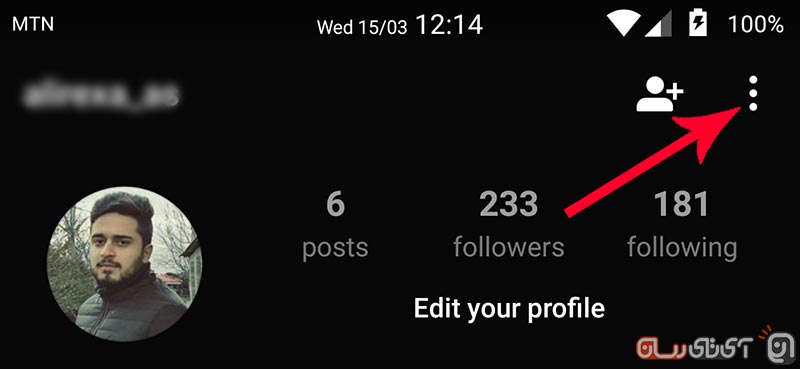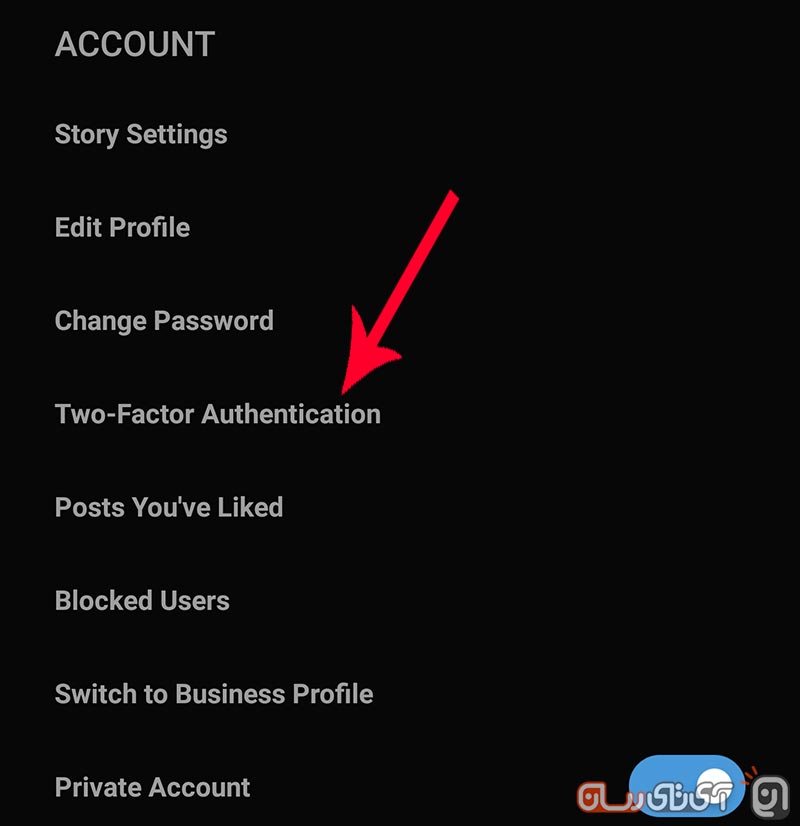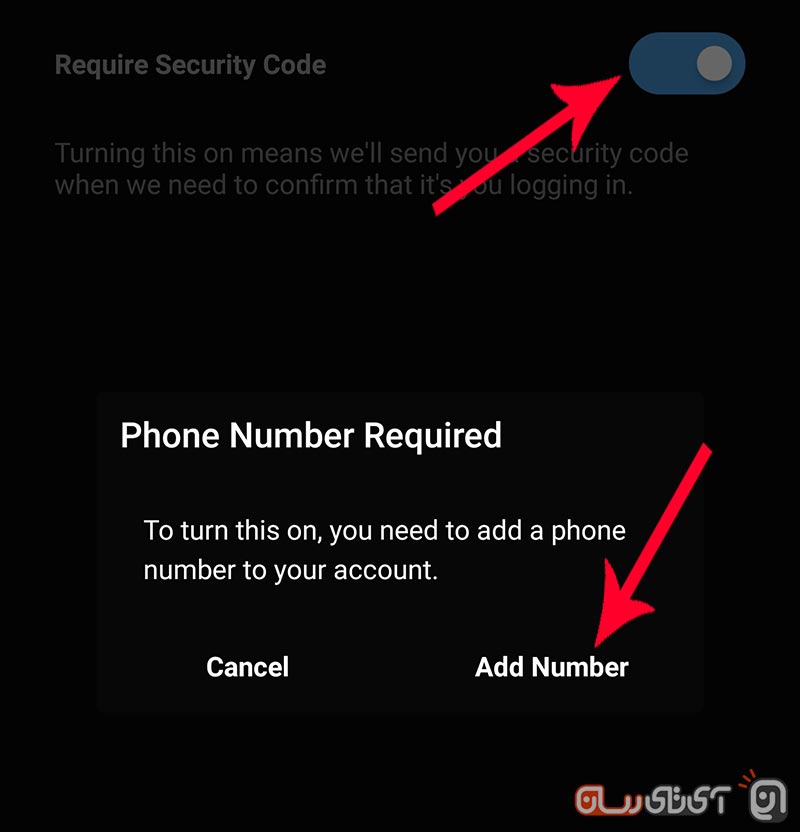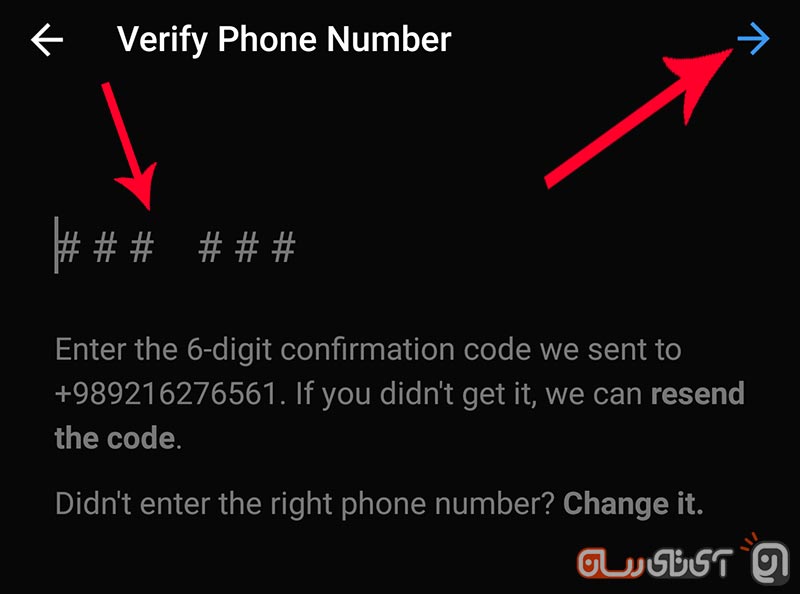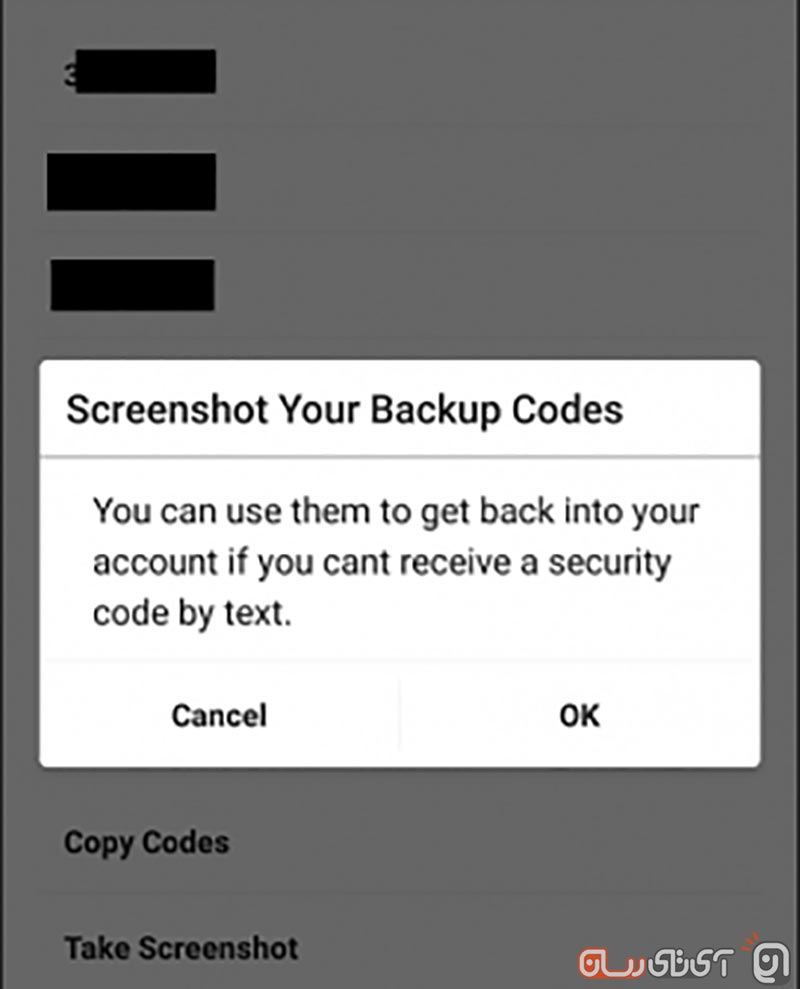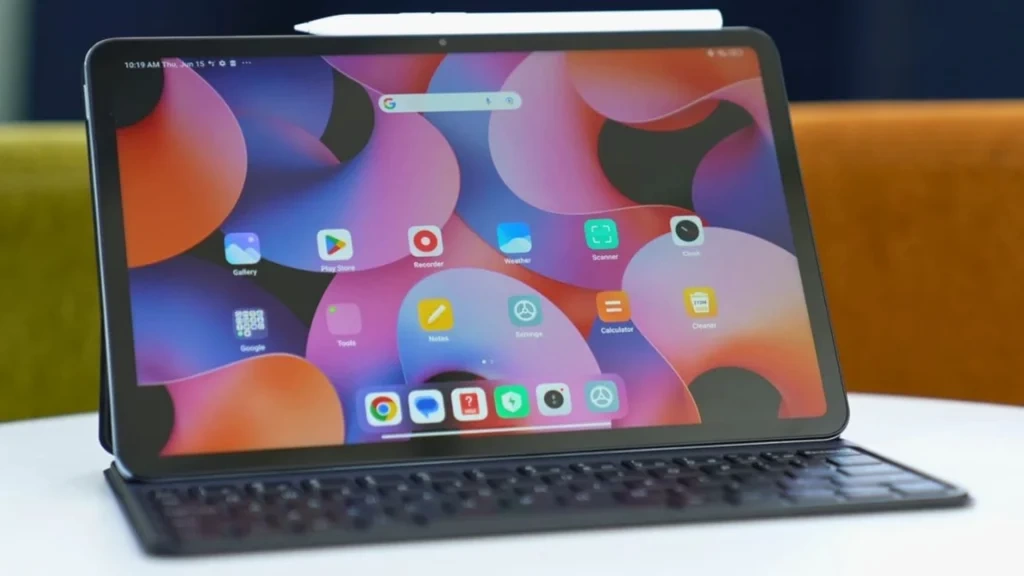ورود دو مرحلهای یکی از قابلیتهای جدید و پرکابرد در شبکههای اجتماعی است که باعث ارتقای سطح امنیتی اکانت شما در آن شبکه اجتماعی میگردد. امروز تصمیم داریم تا فعال کردن این قابلیت در اپلیکیشن اینستاگرام را به شما آموزش دهیم. همراه ما باشید.
در صورت فعال بودن ورود دو مرحلهای، هر بار که بخواهید وارد اکانتتان شوید، شما نیاز دارید تا علاوه بر وارد کردن رمز عبورتان، کدی که به گوشی شما ارسال میگردد را هم وارد کنید. در این صورت حتی اگر کسی رمز عبور شما را داشته باشد، بدون دسترسی به سیمکارتتان نمیتواند وارد اکانت شما بشود.
برای فعال سازی این قابلیت مراحلی که در ادامه قرار دادهایم را به ترتیب دنبال کنید.
- اپلیکیشن اینستاگرام را باز کنید و وارد پروفایلتان شوید.
- از طریق آیکون سه نقطه که در بالا سمت راست قرار دارد، وارد منوی آپشن شوید.
- در منوی آپشن گزینه “Two-Factor Authentication” را انتخاب کنید.
- در صفحه باز شده، گزینه “Require Security Code” را فعال کنید.
- در پنجره باز شده بر روی گزینه “Add Number” کلیک کنید.
- شماره تلفن همراهتان را در این بخش وارد کنید. دقت کنید که شماره شما باید بدون 0 ابتدایی قرار بگیرد.
- پس از وارد کردن شماره بر روی آیکون فلش موجود در بخش بالا سمت راست کلیک کنید.
- در مرحله بعدی یک کد 6 رقمی توسط پیامک برایتان ارسال میگردد و شما باید آن را در باکس موجود تایپ کنید. اگر کد برای شما ارسال نشد شما میتوانید با کلیک بر روی گزینه “Resend the code” دوباره درخواست کنید.
- پس از این که کد فرستاده شده را وارد کردید، ثبت نام شما در این سرویس به پایان میرسد. اما در یک صفحه جدید تعداد 5 کد به شما نمایش داده میشود که شما باید آنها را حفظ و نگهداری کنید. از این به بعد برای ورود به اینستاگرام علاوه بر رمزتان باید کدی که اینستاگرام توسط پیامک برایتان ارسال میکند را وارد کنید. کدهایی هم که در صفحه جدید به شما نمایش داده شدند، حکم کدهای بکاپ را دارند و درصوتی که پیامک اینستاگرام برایتان ارسال نشد، میتوانید از آنها استفاده کنید.
برای استفاده بهتر از این قابلیت امنیتی به نکات زیر هم توجه کنید:
- برای غیرفعال کردن این ویژگی میتوانید تا مرحله 4 پیش بروید و گزینه ورود دو مرحلهای را غیرفعال کنید.
- بهتر است از کدهای بکاپی که به شما نمایش داده میشوند، یک اسکرینشات بگیرید.
- اسکرینشات گرفته شده از کدهای بکاپ را حتما پس از ثبت در یک جای مطمئن، از تلفن همراهتان حذف کنید.